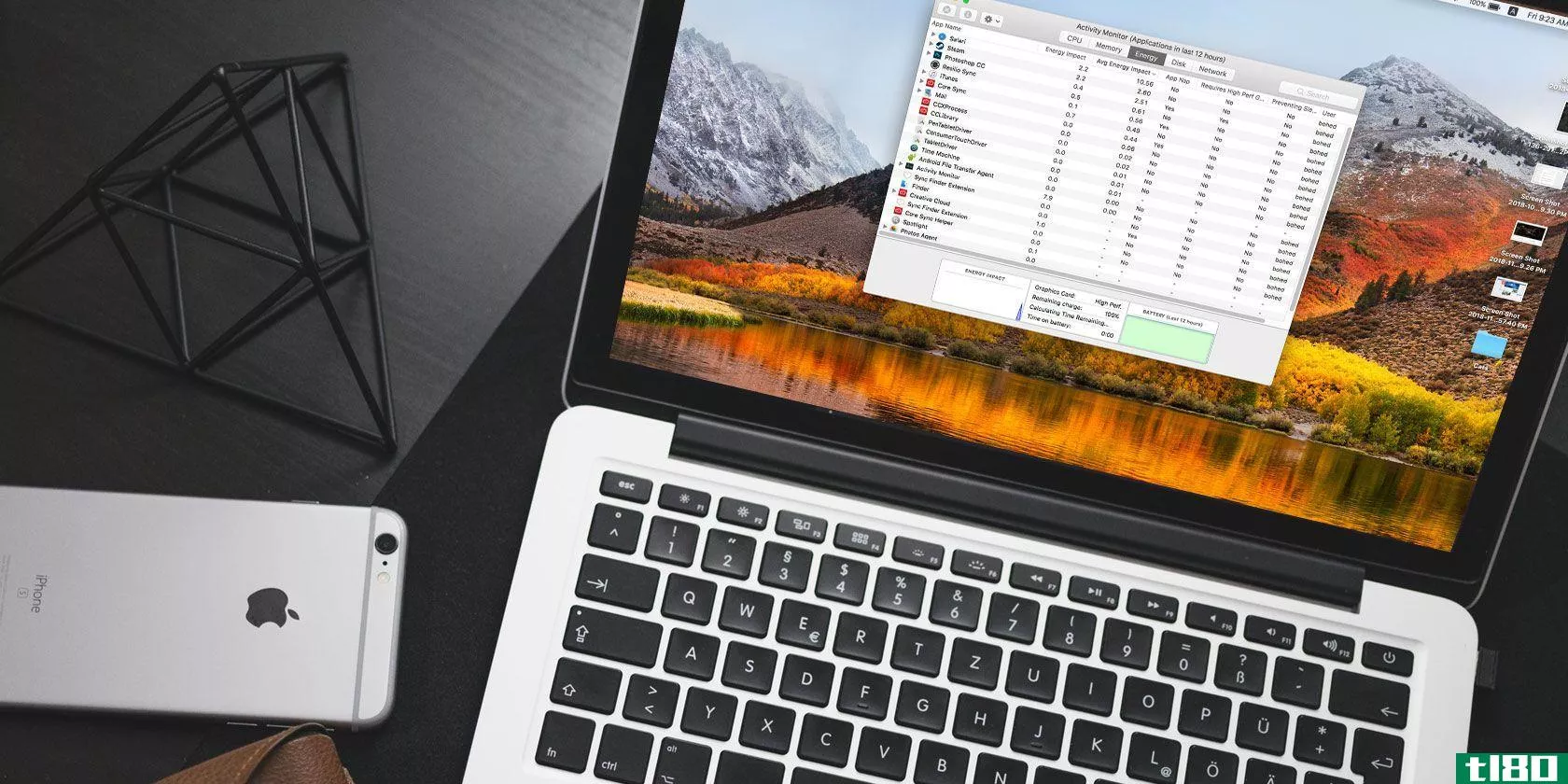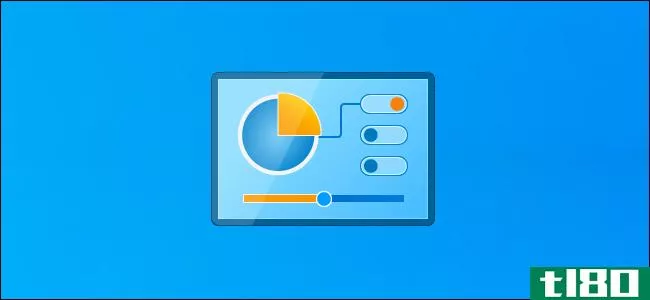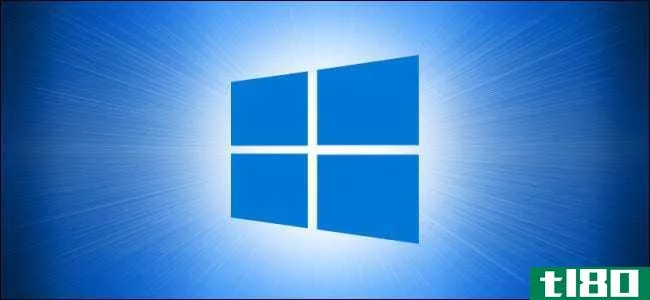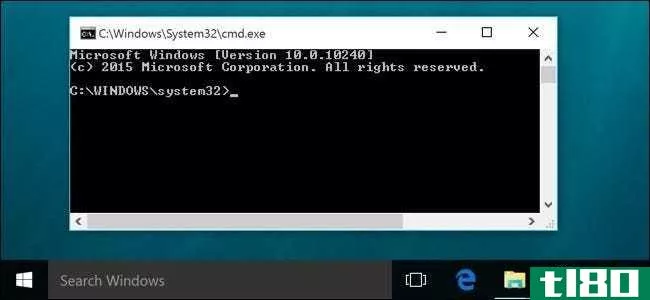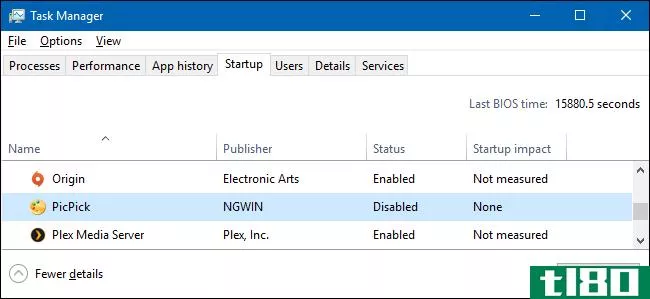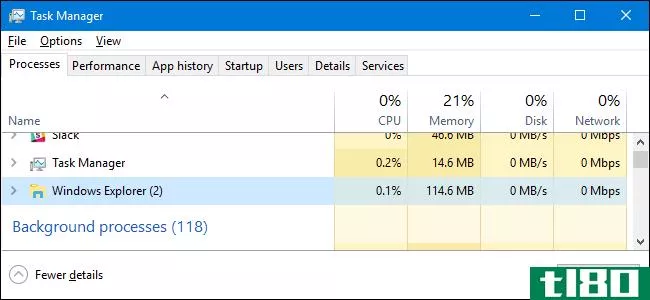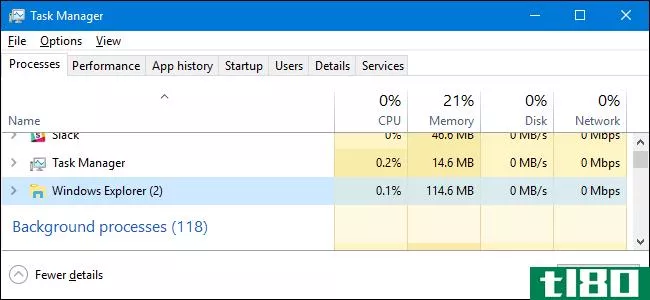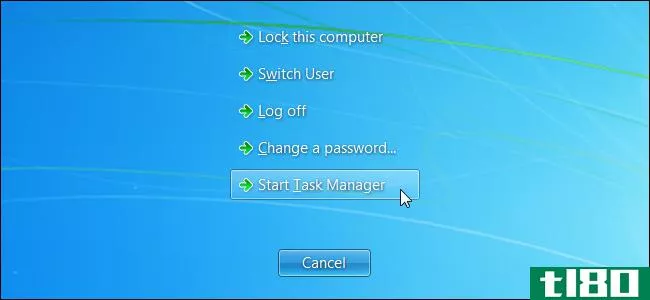打开windows任务管理器的七种方法
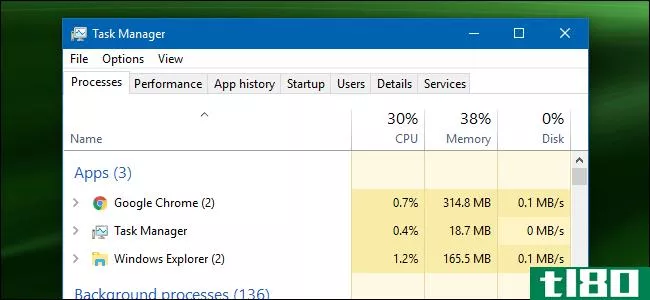
提出任务管理器本身并不是什么任务,但知道不同的做事方式总是很有趣的。如果你不能像以前那样打开任务管理器,其中一些甚至会派上用场。
相关:初学者极客:关于使用Windows任务管理器,每个Windows用户都需要知道什么
按ctrl+alt+delete
您可能熟悉三指礼炮Ctrl+Alt+Delete。在WindowsVista发布之前,按Ctrl+Alt+Delete可以直接进入任务管理器。从Windows Vista开始,按Ctrl+Alt+Delete现在将进入Windows安全屏幕,该屏幕提供锁定电脑、切换用户、注销和运行任务管理器的选项。
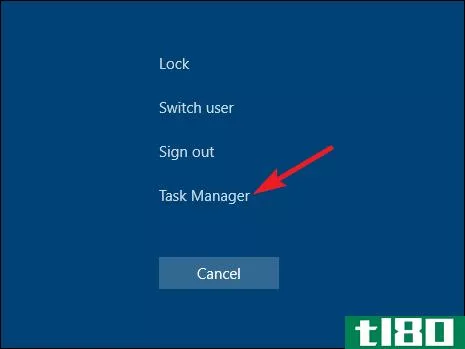
按ctrl+shift+esc
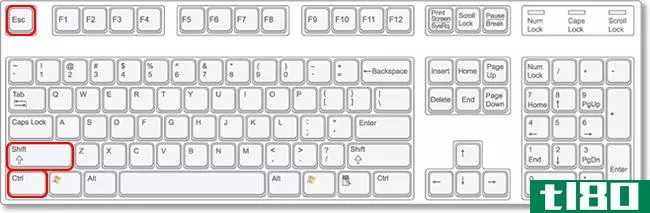
假设键盘工作,启动TaskManager的最快方法是按Ctrl+Shift+Esc。另外,Ctrl+Shift+Esc提供了一种快速的方法,可以在使用远程桌面或在虚拟机内工作时启动TaskManager(因为Ctrl+Alt+Delete将代替您的本地计算机)。
相关:在Windows7、8、10或Vista中打开远程桌面
按windows+x访问超级用户菜单
Windows 8和Windows 10都有一个超级用户菜单,您可以通过按Windows+X来访问该菜单。该菜单具有快速访问各种实用程序的功能,包括任务管理器。
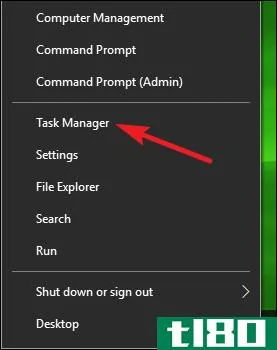
右键单击任务栏
如果你喜欢鼠标而不是键盘,那么最快的方法之一就是右键单击任务栏上的任何打开的空间,然后选择“任务管理器”。只要点击两次,你就可以到达。
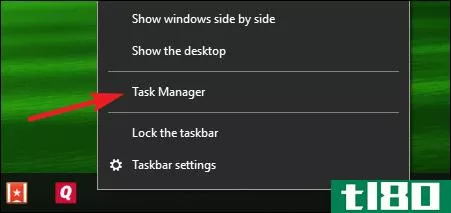
从“运行”框或“开始”菜单运行“taskmgr”
任务管理器的可执行文件名为“taskmgr.exe”您可以通过点击“开始”,在“开始”菜单搜索框中键入“taskmgr”,然后点击“回车”来启动任务管理器。
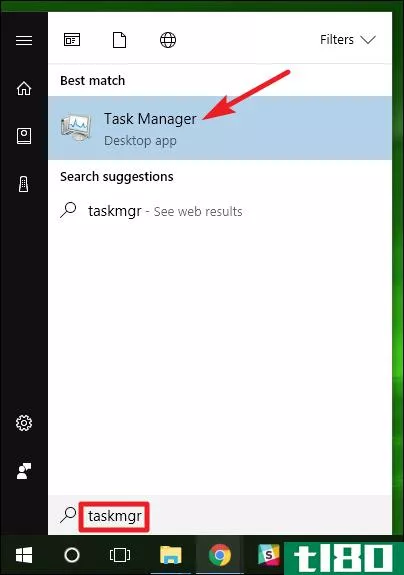
您也可以通过点击Windows+R打开run框,输入“taskmgr”,然后点击Enter来运行它。
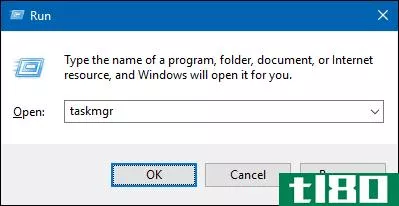
浏览到taskmgr.exe在文件资源管理器中
也可以通过直接打开任务管理器的可执行文件来启动任务管理器。这绝对是打开任务管理器最长的方法,但为了完整起见,我们将其包括在内。打开文件资源管理器并导航到以下位置:
C:\Windows\System32向下滚动并查找(或搜索)taskmgr.exe,然后双击它。
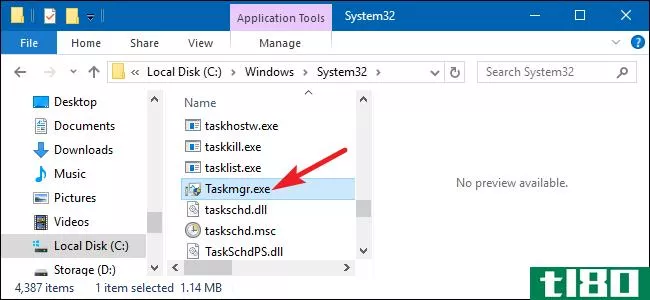
创建任务管理器的快捷方式
最后一项是创建一个很好的、可访问的任务管理器快捷方式。你可以用几种方法来做。要将快捷方式固定到任务栏,请继续使用我们介绍的任何方法运行任务管理器。运行时,右键单击任务栏上的任务管理器图标并选择“固定到任务栏”。之后,您可以随时单击快捷方式运行任务管理器。
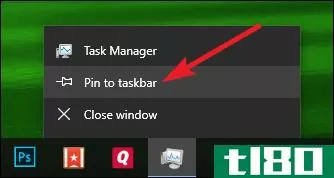
如果要在桌面(或文件夹中)上创建快捷方式,请在要创建快捷方式的任何空空间上单击鼠标右键,然后选择“新建>快捷方式”。
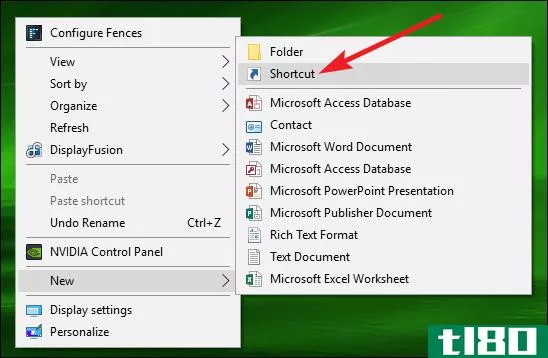
在“创建快捷方式”窗口中,在框中输入以下位置,然后按“下一步”
C:\Windows\System32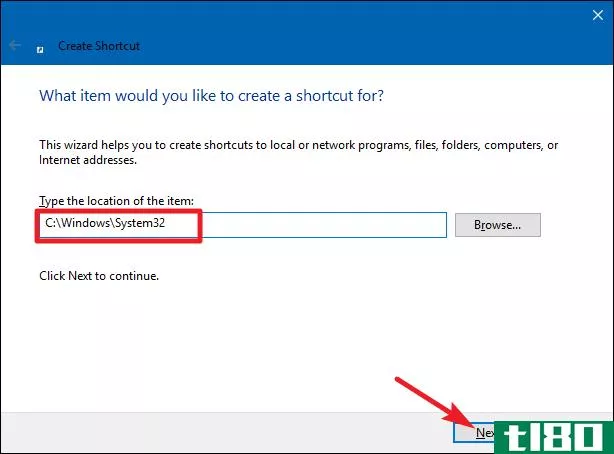
键入新快捷方式的名称,然后单击“完成”
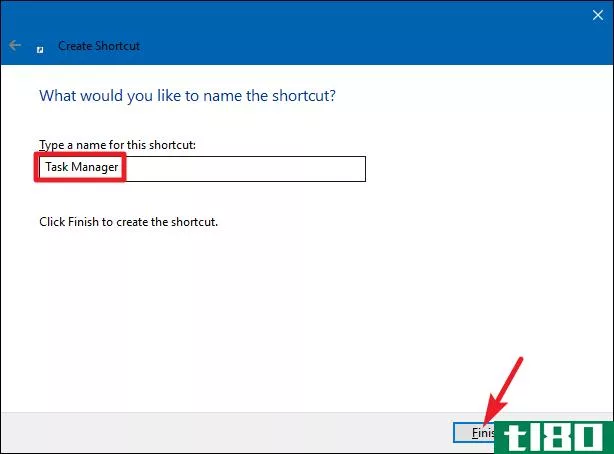
相关:在最小化模式下创建启动任务管理器的快捷方式
我们的名单到此为止!有些方法显然比其他方法更有效,但如果你在一个艰难的情况下键盘或鼠标不工作,打击讨厌的恶意软件病毒,或任何方法,工作是一个很好的一个。您还可以查看我们的指南,了解如何在启动过程中以最小化模式启动任务管理器,因此当您打开计算机时,它将始终处于打开状态。
卫星909拍摄
- 发表于 2021-04-07 16:26
- 阅读 ( 200 )
- 分类:互联网
你可能感兴趣的文章
如何在没有任务管理器的情况下强制关闭程序
... 强制关闭冻结程序的第一步可能是打开任务管理器,这很好。但是,如果您想在Windows中更快地强制关闭,您可以创建一个快捷方式来立即终止任何没有响应的程序。我们将向您展示此方法和其他方法来轻...
- 发布于 2021-03-18 04:22
- 阅读 ( 279 )
如何在mac上打开任务管理器
想知道如何在Mac上打开任务管理器吗?如果您习惯Windows,您可能不知道这个重要的实用程序在macOS上的位置,或者您以前从未需要打开它。 ...
- 发布于 2021-03-22 09:01
- 阅读 ( 200 )
在windows 10上打开控制面板的13种方法
...找到,而不在“设置”应用程序中。这里有13种方法可以打开控制面板。 搜索“开始”菜单 您可以使用“开始”菜单的搜索功能(也称为Windows搜索)搜索PC上的任何应用程序。在任务栏左侧的搜索框中,只需键入“Control Panel...
- 发布于 2021-03-31 15:59
- 阅读 ( 259 )
在windows 10上打开设备管理器的5种方法
...帮助您配置或排除PC上的硬件故障。下面是五种在需要时打开设备管理器的方法。这些并不是唯一的方法,但其中一种方法可能会派上用场。 在“开始”菜单中搜索“设备管理器” 打开设备管理器的最快方法之一是使用“开...
- 发布于 2021-04-01 07:53
- 阅读 ( 231 )
如何使用Windows10的任务管理器结束任务
...用程序轻松结束任务。下面是如何做到这一点。 首先,打开任务管理器。为此,右键单击任务栏并从弹出菜单中选择“任务管理器”。或者,您可以按Ctrl+Shift+Escape打开它,或者按Ctrl+Alt+Delete并从显示的屏幕中选择“任务管理器...
- 发布于 2021-04-01 08:25
- 阅读 ( 147 )
在Windows10中打开文件资源管理器的12种方法
...您只是喜欢使用命令提示符,有很多方法可以在Windows10中打开文件资源管理器。 单击任务栏图标 Windows PC在任务栏上预装了某些应用程序,包括文件资源管理器;只需单击任务栏中的文件资源管理器图标即可打开它。 如果已从...
- 发布于 2021-04-01 09:45
- 阅读 ( 197 )
如何将任务管理器的cpu统计信息保存在系统托盘中
...很长时间了。它可以在Windows7甚至WindowsXP上运行。 如何打开任务管理器 要找到此功能,只需打开任务管理器。您可以通过以下几种方式执行此操作:按Ctrl+Shift+Esc,右键单击任务栏并选择“任务管理器”,或按Ctrl+Alt+Delete并单...
- 发布于 2021-04-01 19:16
- 阅读 ( 177 )
如何在Windows10上显示文件资源管理器的预览窗格
由于文件资源管理器中的预览窗格功能,在Windows10中不打开文件就可以轻松预览文件。您可以看到大多数图像、视频、音频文件和一些基于文本的文档的缩略图。下面是如何打开它。 (您可能听说过一个涉及预览窗格的安全漏...
- 发布于 2021-04-02 07:16
- 阅读 ( 171 )
飞利浦色光的七种巧妙用法
...潜能吗?当然,你可以从智能**控制它们,并从任何地方打开它们,但是还有很多其他有用的技巧你可以利用。以下是您飞利浦色调设置的几个巧妙的用途。 相关:如何设置您的飞利浦色调灯 循环使用各种颜色,让孩子们继续...
- 发布于 2021-04-07 16:11
- 阅读 ( 209 )